知识点分析
近期收到用户反馈,更新官网或者收到联系电脑管家推送的Nvidia 独立显卡的31.0.15.2799版本驱动后,出现独显模式下重启或开机黑屏问题。
操作步骤
当您遇到这个问题时,不要惊慌,请按照如下步骤操作即可:1. 强制关机,关机后,再开机,并不停按下键盘上F2键进入BIOS,将显卡模式由独显模式(Discrete Graphic),切换回混合模式(Dynamic Graphics),如下图:
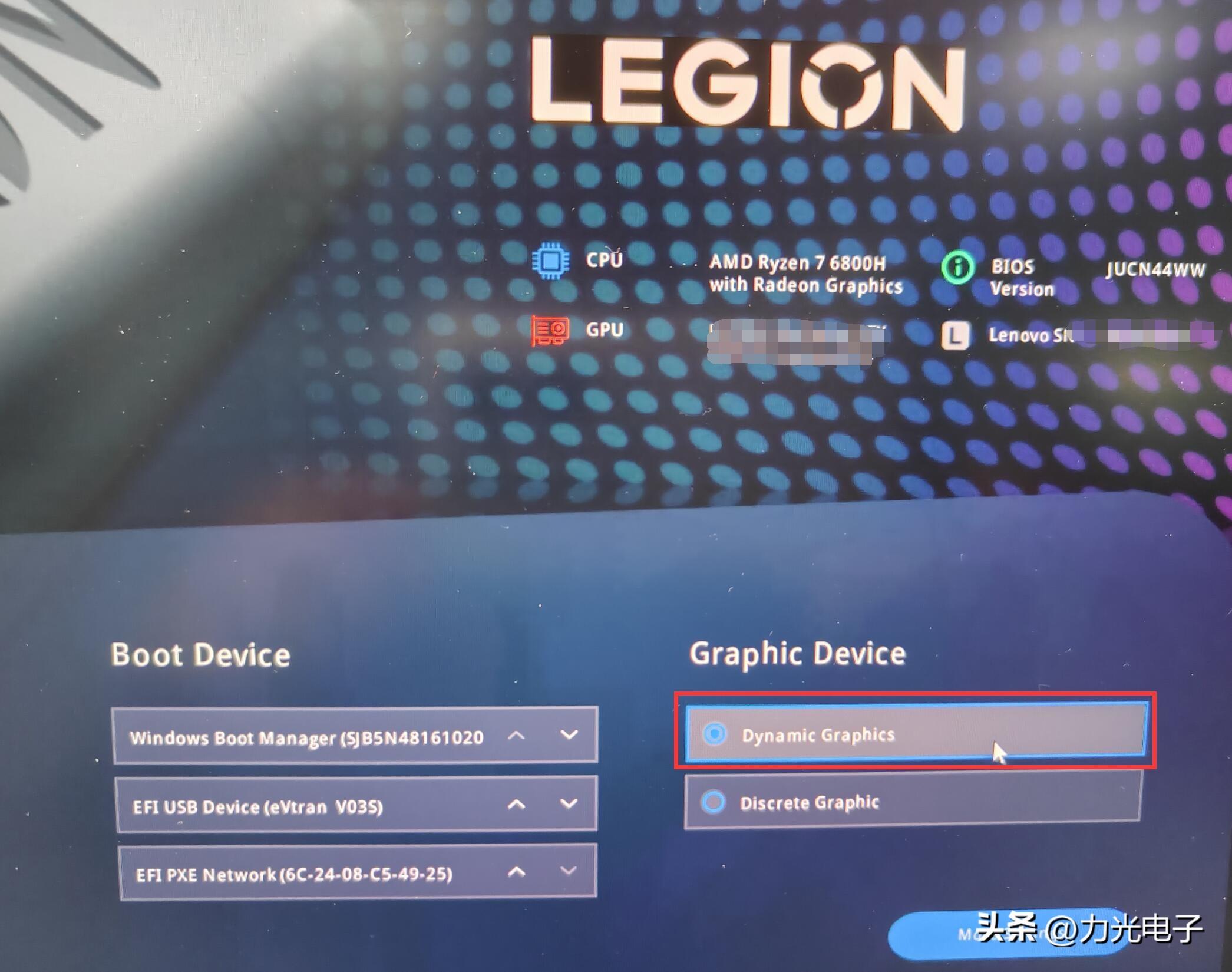
2.显卡模式切换完成后,点击屏幕左上角的“EXIT”按钮,并在弹出的窗口中,选择“SAVE & EXIT”选项保存退出BIOS,如下图:
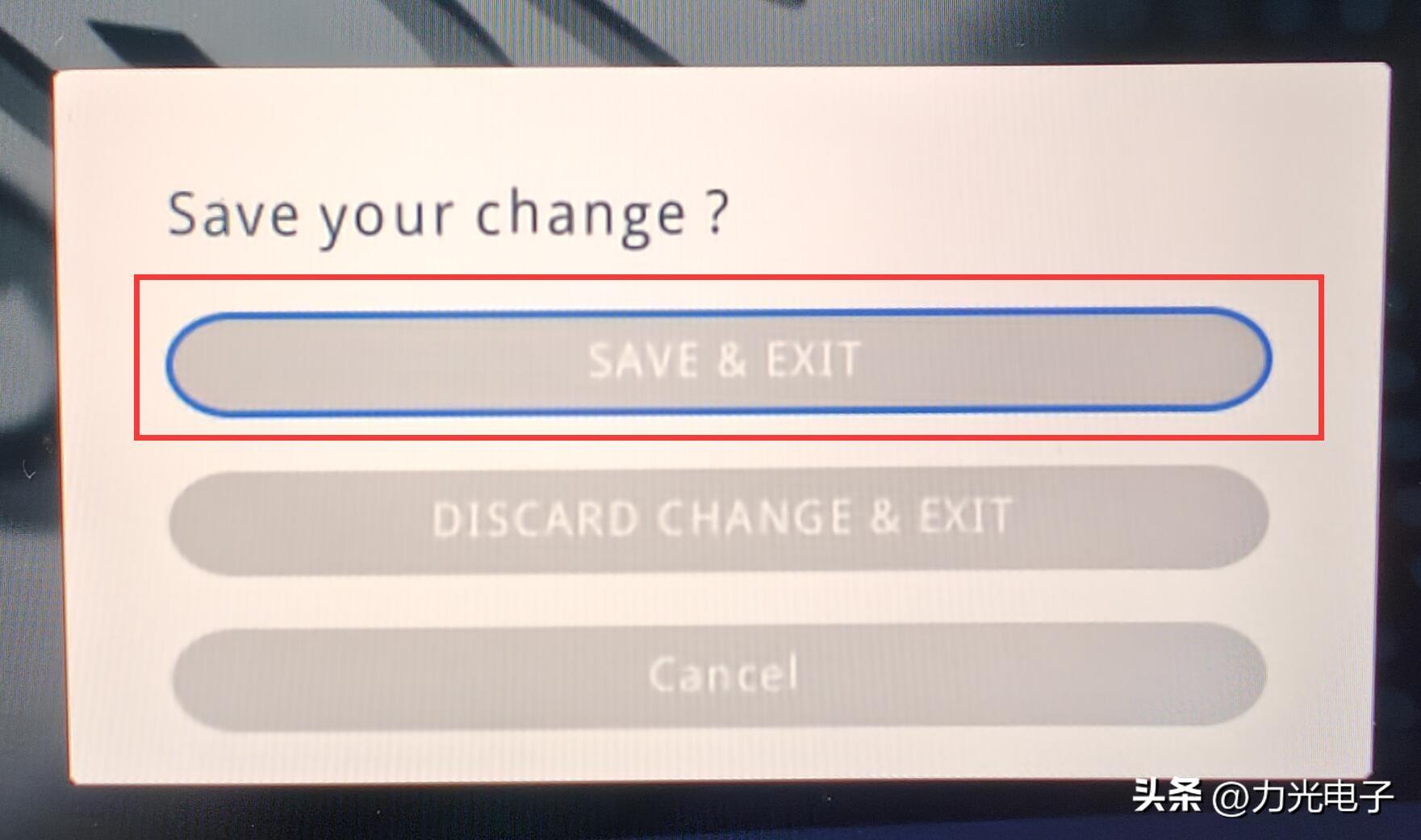
3. 机器重启进入系统后,先下载附件中的“DDU.zip”,并将下载后的“DDU.zip”解压至D盘根目录,如下图:
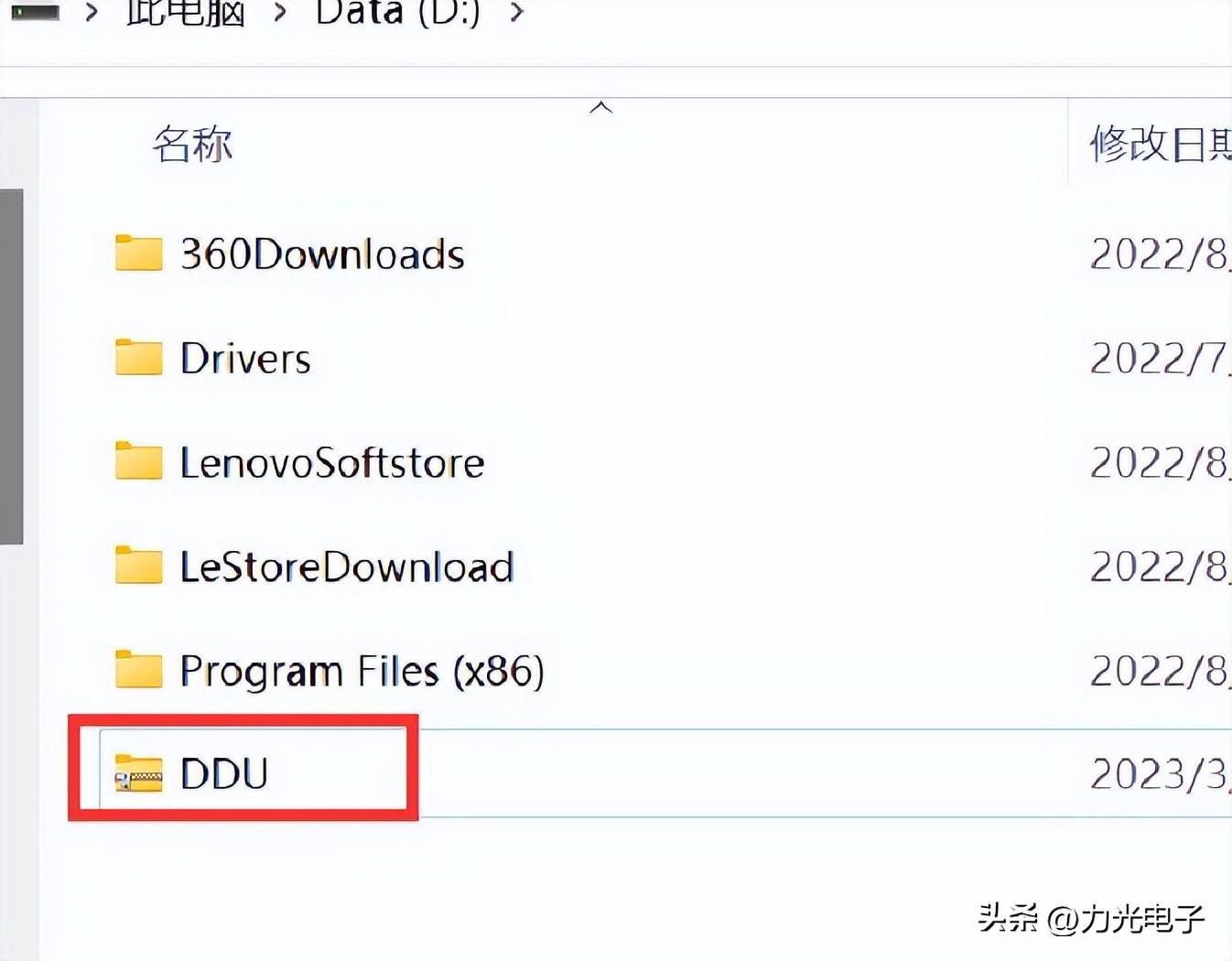
4.“以管理员是身份”运行解压后文件夹中的“Display Driver Unistaller”程序启动DDU,如下图:请注意:DDU工具在卸载显卡驱动的过程中,会自动重启系统,请您在启动DDU工具前,将所有已打开并需要保存的文件、窗口等全部保存、关闭后,再按照上述步骤启动DDU工具!
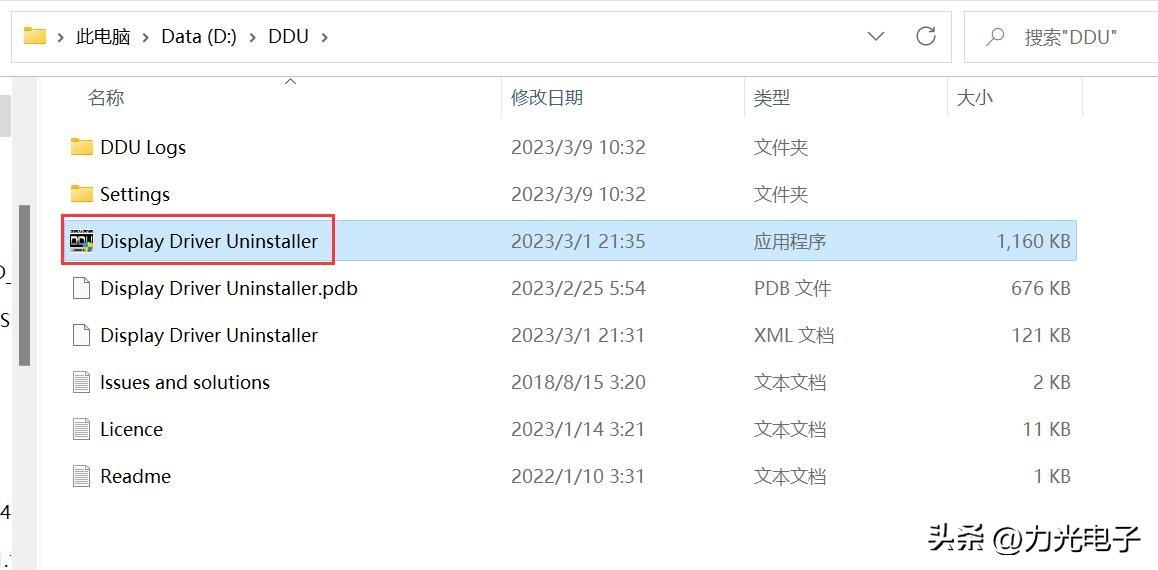
5. DDU启动后,会有提示弹窗,直接点击“确定”即可,如下图:
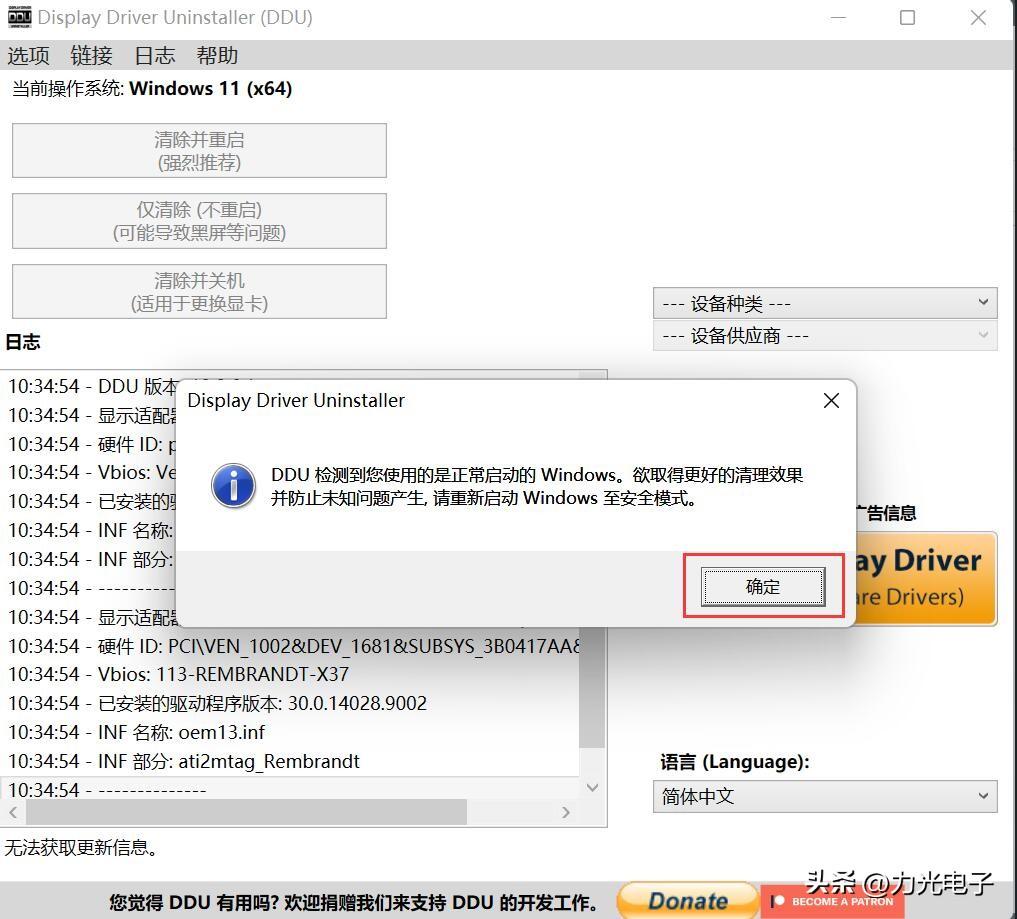
6. 点击“设备种类”之后,点击“显卡”,如下图:
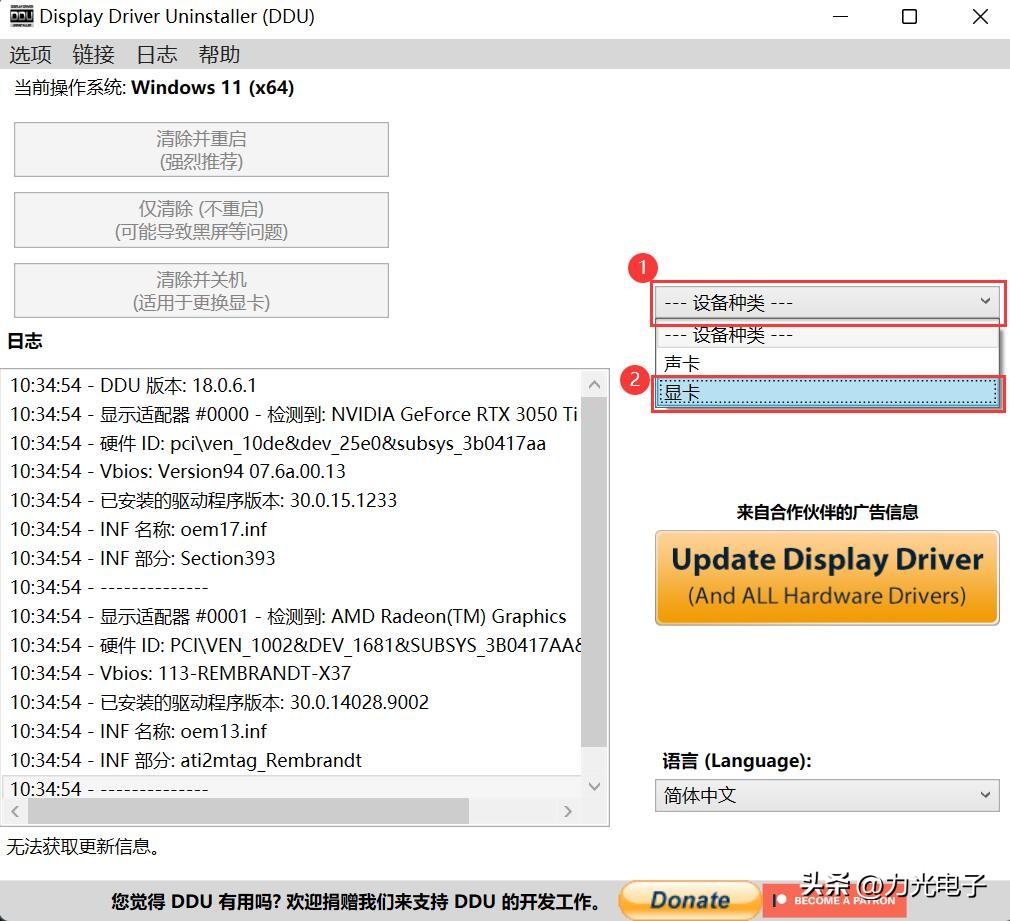
7. 点击“AMD”,之后点击“NVIDIA”,如下图:
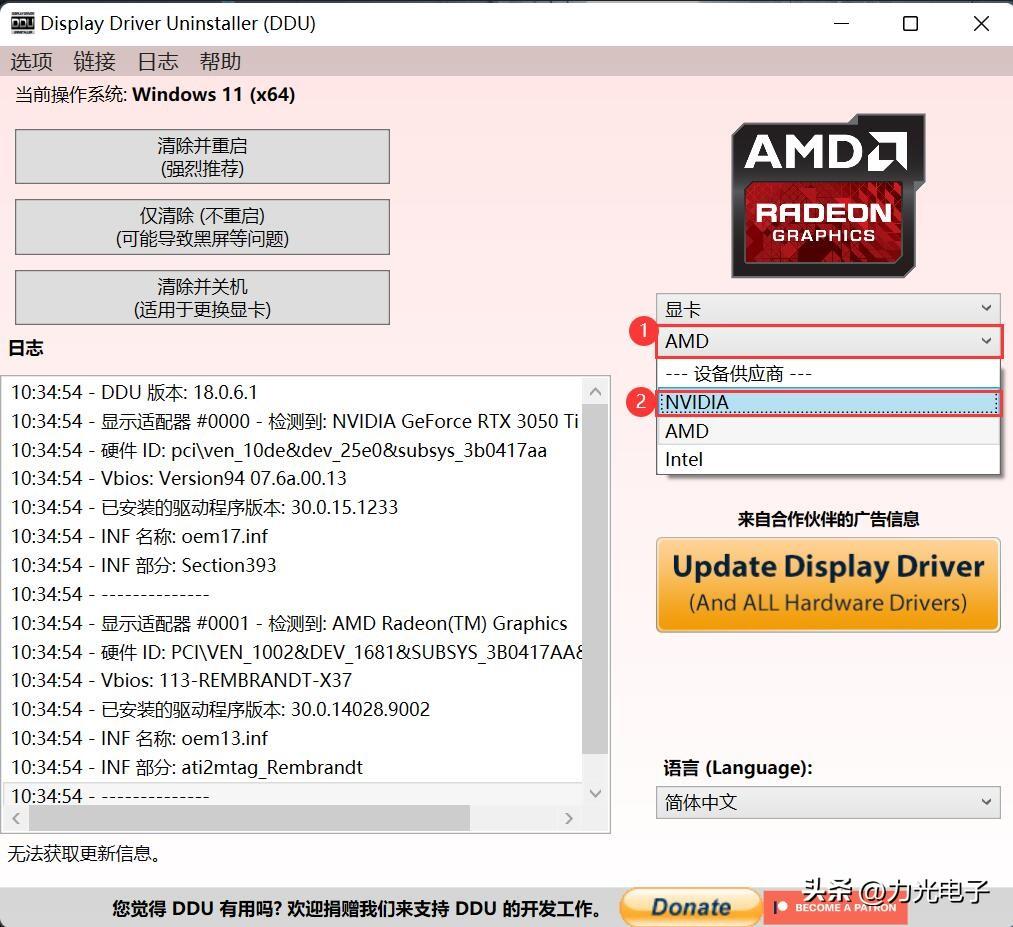
8.显卡选择完成后,点击“清楚并重启”按钮,之后,DDU恢复自动开始卸载NVIDIA独立显卡操作,如下图:
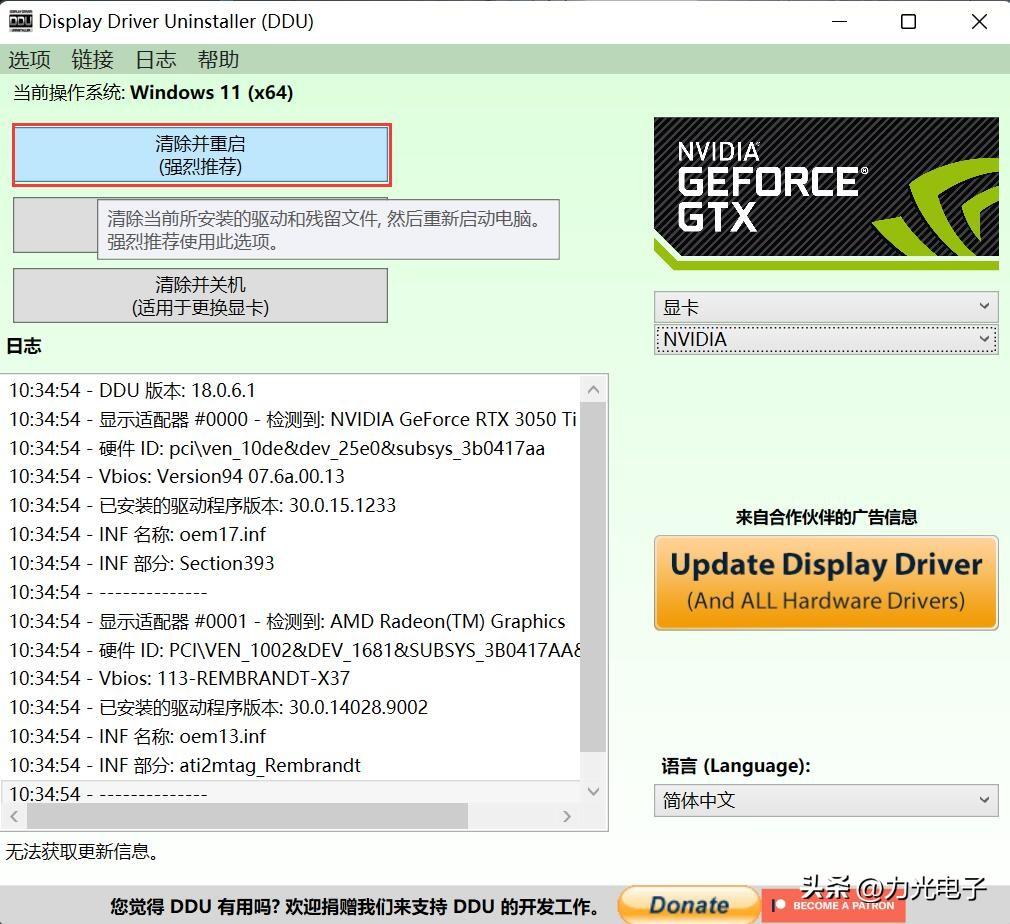
9:下图为DDU卸载NVIDIA 独立显卡驱动过程:
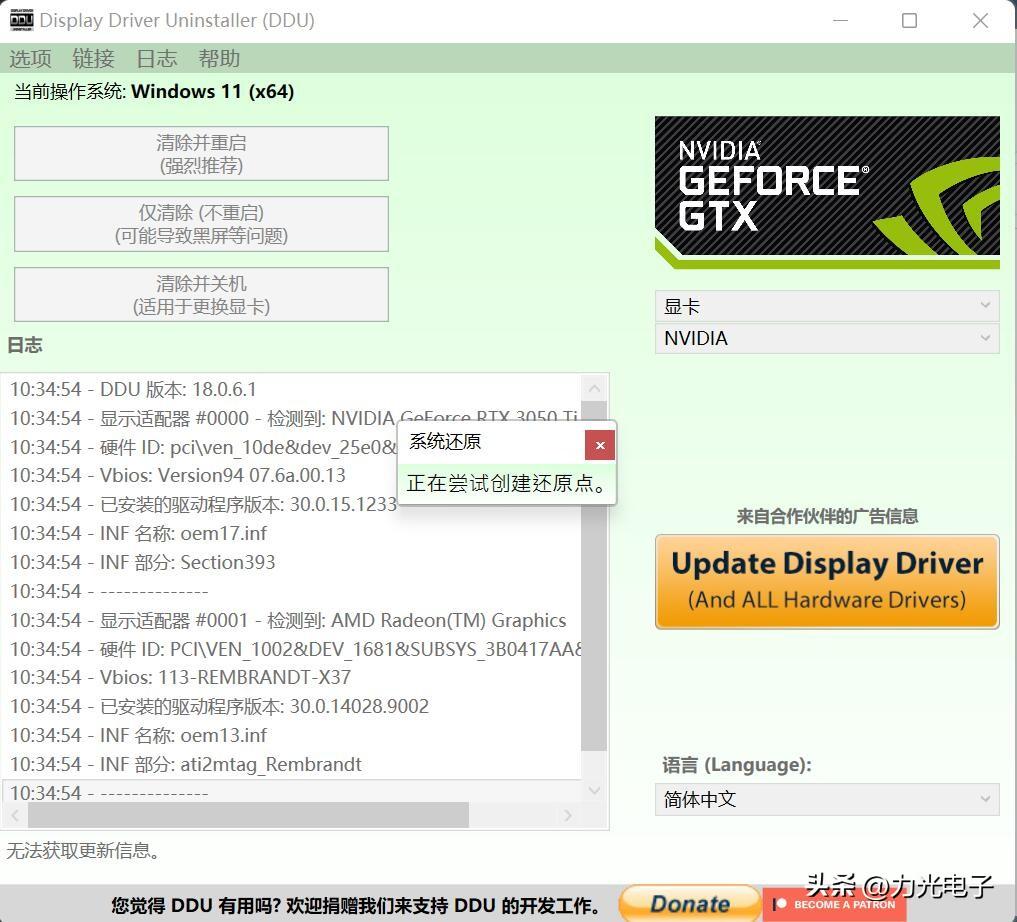
10:出现下图中的提示,说明NVIDIA独显驱动卸载完成,机器将会自动重启:
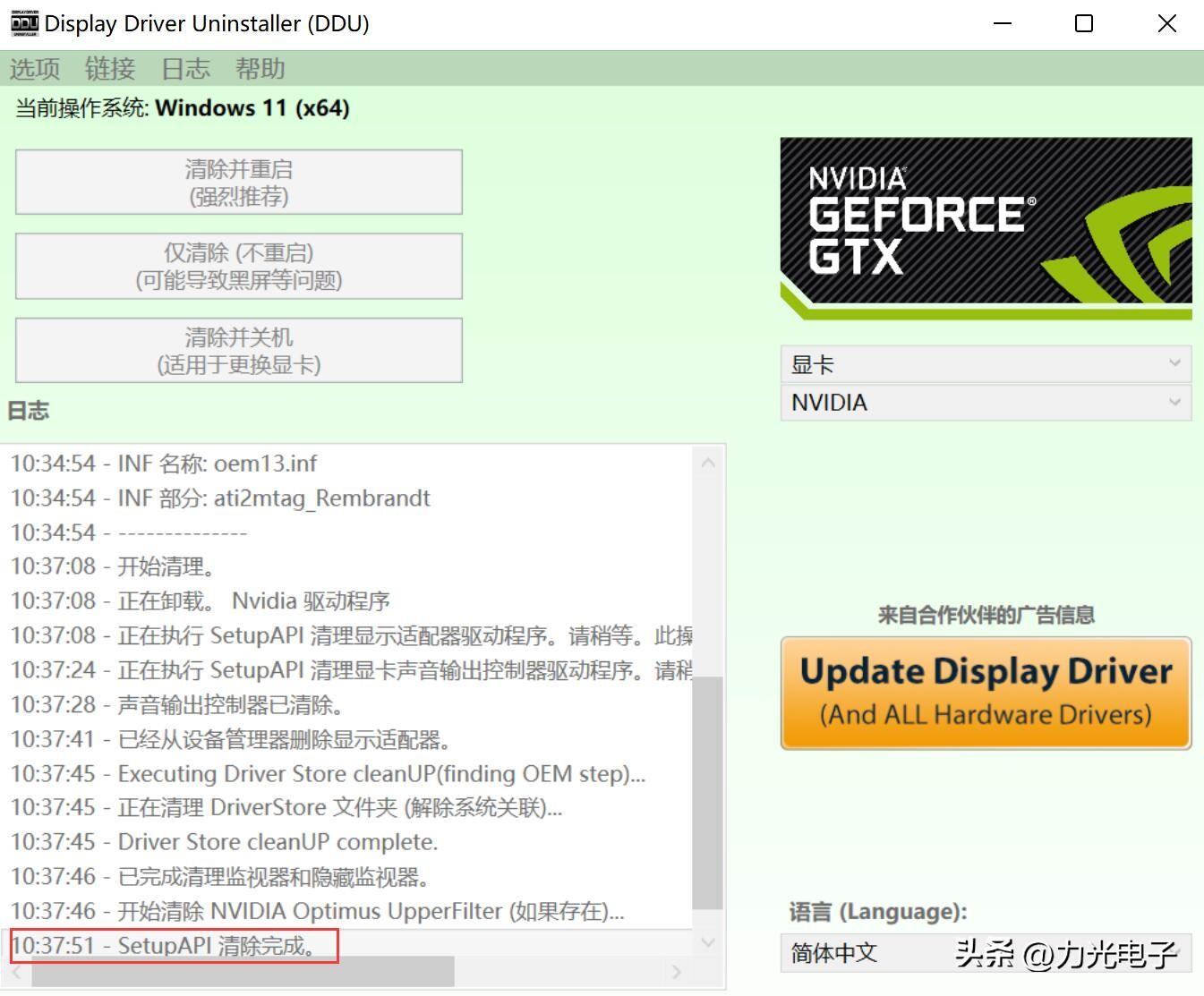
11. 机器重启后,下载联想官网的独立显卡驱动,重新安装后,机器即可恢复正常








